 Kullandığımız dijital cihazların ekranlarından yansıyan yapay ışık, mavi ışık olarak adlandırılıyor.Gördüğünüz tüm ekranlardan yansıyan ışığın türü budur. Dijital ekranların yanı sıra florasan gibi güçlü bir aydınlatma sağlayan lambaların ışıkları da mavi ışık olarak kabul edilir.
Kullandığımız dijital cihazların ekranlarından yansıyan yapay ışık, mavi ışık olarak adlandırılıyor.Gördüğünüz tüm ekranlardan yansıyan ışığın türü budur. Dijital ekranların yanı sıra florasan gibi güçlü bir aydınlatma sağlayan lambaların ışıkları da mavi ışık olarak kabul edilir.
Saatlerce bu ışığa maruz kalmak hem gözleri hem de vücudu olumsuz etkilemektedir. Bu nedenle bu cihazlarla ne kadar az vakit geçirilirse o kadar yararlı olur. Fakat günümüz koşullarında bu pekte mümkün olmamaktadır. Bu nedenle bu ışığın etkilerini en aza indirebilecek mavi ışık filtresi kullanılmalıdır.
Günümüzde pek çok cihaz dahili olarak kendi mavi ışık filtresine sahiptir. Eğer kullandığınız cihazın bu tür bir özelliği yoksa uygulama mağazalarından üçüncü taraf mavi ışık filtresi uygulamalarından birini indirerek kullanabilirsiniz.
Mavi ışık filtresi nasıl kullanılır?
- Windows mavi ışık filtresi
- MacOS mavi ışık filtresi
- iOS mavi ışık filtresi
- Android mavi ışık filtresi
Windows mavi ışık filtresi nasıl kullanılır?
- Adım 1: Windows Ayarlar sayfasını açın.
- Adım 2: Sistem sekmesini açın.
- Adım 3: Monitör seçeneğine tıklayın.
- Adım 4: Gece Işığı sayfasını açın.
- Adım 5: Şimdi Açın butonuna tıklayın.
- Adım 6: Filtre yoğunluğunu ayarlayın.
- Adım 7: Dilerseniz mavi ışık filtresi için zamanlayıcı ayarlayabilirsiniz.
- Adım 8: İşlem tamam.

Windows işletim sistemine sahip bilgisayarınızda mavi ışık filtresini aktif hale getirmek için yukarıdaki adımları izlemeniz yeterli. Windows bu özelliği gece ışığı olarak adlandırıyor.Gece ışığını belirli saatlerde aktif hale gelmesi için ayarlayabilirsiniz. Filtrenin yaydığı turuncu ışığın gücünü düzenleyerek gözünüzü en az yoran ışığı yakalayabilirsiniz.
MacOS mavi ışık filtresi nasıl kullanılır?
- Adım 1: Sistem Tercihleri sayfasını açın.
- Adım 2: Ekranlar sayfasını açın.
- Adım 3: Night Shift sekmesine tıklayın.
- Adım 4: Özelliği aktif hale getirin.
- Adım 5: Filtre yoğunluğunu ayarlayın.
- Adım 6: Dilerseniz mavi ışık filtresi için zamanlayıcı ayarlayabilirsiniz.
- Adım 7: İşlem tamam.
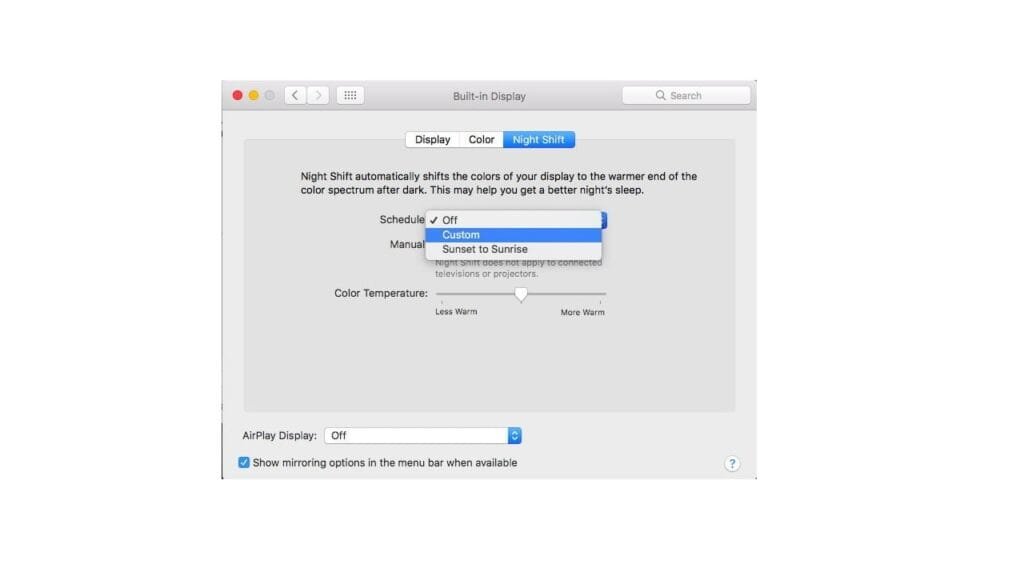
MacOS işletim sistemine sahip bilgisayarınızda mavi ışık filtresini aktif hale getirmek için yukarıdaki adımları izlemeniz yeterli. MacOS bu özelliği Night Shift olarak adlandırıyor. Night Shift özelliğini belirli saatlerde aktif hale gelmesi için ayarlayabilirsiniz. Filtrenin yaydığı turuncu ışığın gücünü düzenleyerek gözünüzü en az yoran ışığı yakalayabilirsiniz.
iOS mavi ışık filtresi nasıl kullanılır?
- Adım 1: Denetim Merkezi’ni açın.
- Adım 2: Parlaklık denetim simgesine dokunun ve basılı tutun.
- Adım 3: Night Shift butonuna dokunarak mavi ışık filtresini aktif hale getirin.
- Adım 4: Aynı Night Shift butonuna dokunarak mavi ışık filtresini devre dışı bırakabilirsiniz.
- Night Shift özelliğini otomatik hale getirmek için;
- Adım 5: Ayarlar sayfasını açın.
- Adım 6: Ekran ve Parlaklık sayfasını açın.
- Adım 7: Night Shift seçeneğine dokunun.
- Adım 8: Night Shift özelliğinin devreye gireceği saati belirleyin.
- Adım 9: İşlem tamam.
iOS işletim sistemine sahip iPhone ve iPad’lerde mavi ışık filtresini aktif hale getirmek için yukarıdaki adımları uygulayabilirsiniz. Mobil cihaz ekranları daha küçük olduğu ve bu ekranlara daha yakından baktığımız için yaydıkları mavi ışığın olumsuz etkilerinin bilgisayar ekranından bile daha yoğun olduğu düşünülüyor. Bu nedenle Night Shift özelliğini özellikle akşam saatlerinde aktif hale getirmeyi ihmal etmeyin.
Android mavi ışık filtresi nasıl kullanılır?
- Adım 1: Buradaki bağlantı üzerinden Mavi Işık Filtresi mobil uygulamasını indirin.
- Adım 2: Uygulamayı açın ve filtreyi aktif hale getirin.
- Adım 3: Filtre ışığının rengini belirleyin.
- Adım 4: Filtre yoğunluğunu ayarlayın.
- Adım 5: Dilerseniz mavi ışık filtresi için zamanlayıcı ayarlayabilirsiniz.
- Adım 6: İşlem tamam.
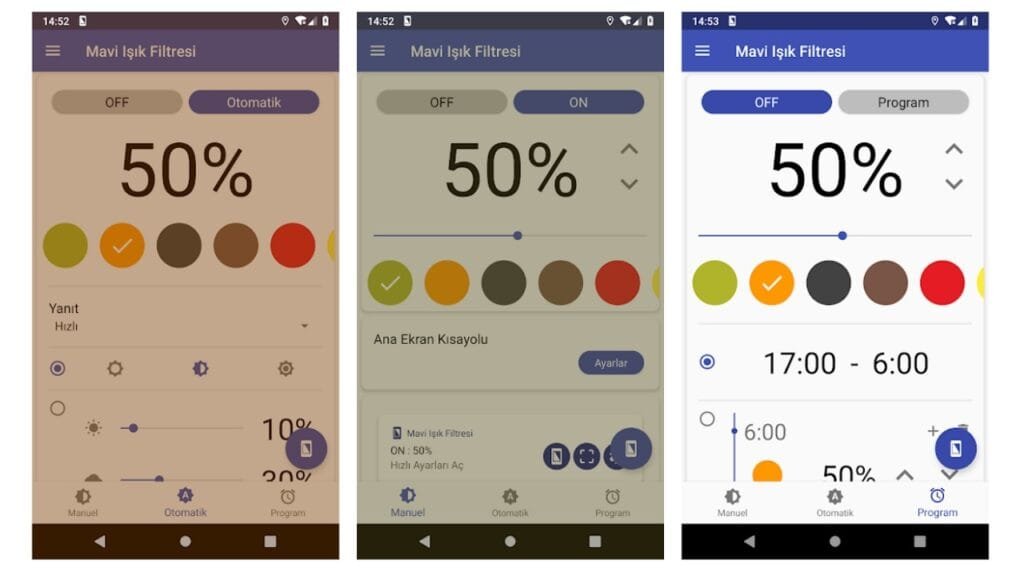
Android işletim sistemine sahip akıllı telefonlarınızda ve tabletlerinizde dahili bir mavi ışık filtresi yoksa Mavi Işık Filtresi mobil uygulamasını kullanabilirsiniz. Ancak yeni modellerin pek çoğunda bu özellik dahili olarak geliyor. Ayarlar sayfası üzerinden ulaşabileceğiniz Ekran ayarlarından bu özelliği aktif hale getirebilir ve zamanlayıcı ayarlayabilirsiniz. Uygulama adımları marka ve model arayüzüne göre değişiklik gösterebilir.
Kaynak: WebTekno
Discover more from Capslock TV Teknoloji Haberleri - En Güncel Teknoloji Gelişmeleri ve İncelemeleri
Subscribe to get the latest posts sent to your email.



